Cara Menyiapkan Router Netgear ! Panduan lengkap
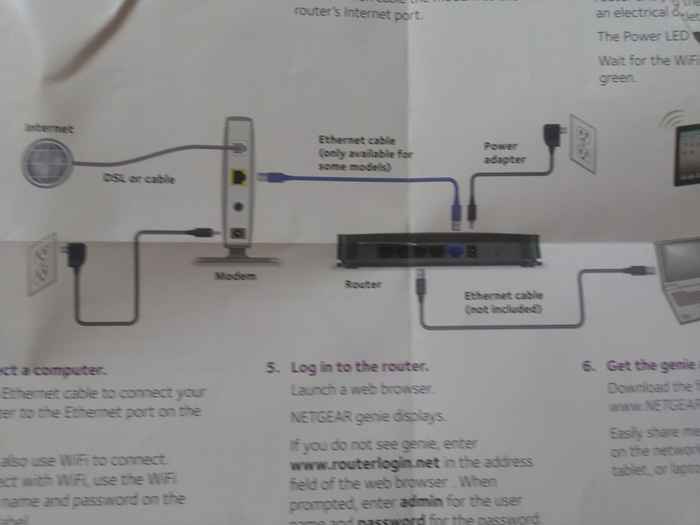
- 2190
- 175
- Ronnie Hermann
Sekarang jika anda menggunakan sambungan internet berwayar, sama ada anda menggunakannya dengan modem atau secara langsung tanpa modem. Bagi mereka yang tidak tahu apa modem, modem adalah peranti yang menukarkan data dari format gelombang analog ke format digital. Sekarang misalnya anda telah membeli a Router Netgear dan tidak tahu bagaimana untuk menetapkannya. Berikut adalah panduan lengkap untuk router yang disediakan dalam langkah mudah. Walaupun dalam arahan manual biasanya diberikan, tetapi mereka tidak terperinci dan menunjukkan kepada anda setiap langkah yang diperlukan. Di sini dalam tutorial ini saya akan membimbing anda untuk menetapkannya, walaupun anda belum melakukannya lebih awal dan anda adalah orang baru yang lengkap.
Kes I: Sekiranya modem
- Adakah perhimpunan yang diberikan di bawah gambar.
- Sambungkan Internet ke modem
- Sambungkan modem dengan penghala dengan kabel Ethernet pendek yang diberikan dengan penghala.
- Pasang kabel Ethernet ke slot berwarna yang berbeza. Dalam kes saya biru.
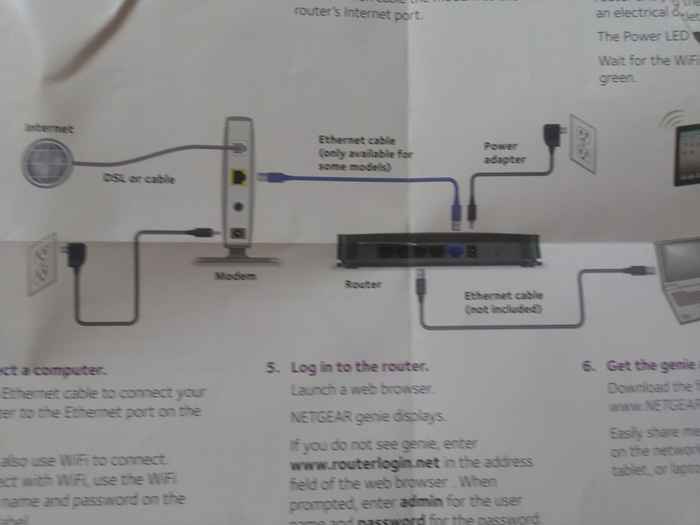
Kes 2: Sekiranya tiada modem diperlukan.
- Sediakan perhimpunan seperti yang ditunjukkan dalam imej di bawah.
- Sambungkan kabel Internet ke penghala. Akan ada empat atau lima slot yang hadir. Salah satu slot akan menjadi warna yang berbeza. Sambungkannya ke slot berwarna yang berbeza.
- Sekarang sambungkan palam kuasa ke penghala dan beralihnya.
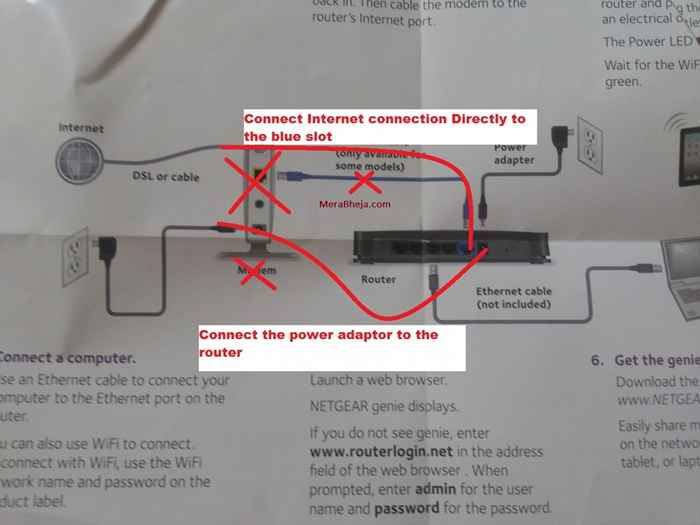
Lihat bahagian bawah penghala

Sekarang buka wifi anda di komputer riba anda dan sambungkan ke nama rangkaian Wi Fi. Dalam nama rangkaian wifi imej di atas adalah Netgear12.
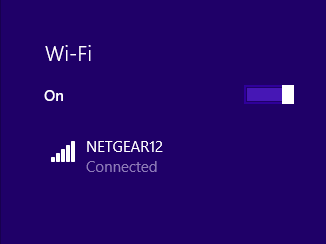
Apabila anda akan cuba menyambung untuk kali pertama, ia akan meminta kata laluan rangkaian. Anda mesti memasukkan kunci rangkaian (kata laluan) yang terdapat di bahagian bawah penghala di sini.
Sebaik sahaja anda dihubungkan. Opne pelayar pilihan dan jenis URL anda: Routerlogin.jaring
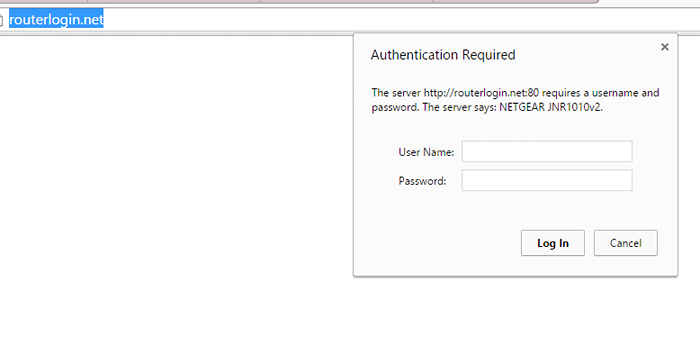
Sekarang ini akan meminta anda ke nama pengguna dan kata laluan. Letakkan userid dan kata laluan yang anda ada dari manual. Di CAE saya, kerana saya telah membeli penghala Netgear, itu -
ID Pengguna - admin
Kata laluan - kata laluan
Setelah masuk, klik di Internet di bar sisi kiri. Di halaman yang datang, anda perlu memasukkan butiran berikut.
- Alamat IP
- Topeng subnet ip
- Alamat IP Gateway
- DNS utama
- DNS sekunder
- Alamat MAC penghala
Sekarang untuk lima butiran pertama hanya pergi ke sambungan rangkaian anda, dan pergi ke TCP/IPv4 Properties NAD Nota ke bawah mereka dalam notepad dan masukkan mereka dalam routerlogin.jaring .
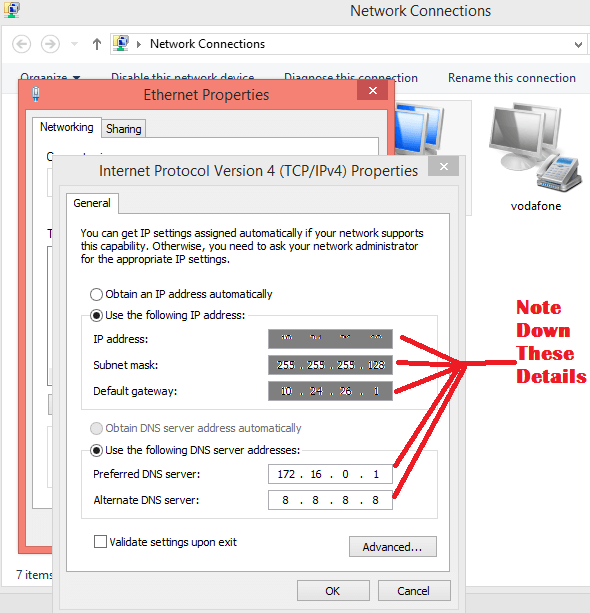
Sejauh alamat router MAC, ia akan secara automatik diperolehi dalam bentuk. Anda juga boleh menemuinya di bahagian belakang penghala anda.
Masukkan semua butiran yang dijumpai dalam dua imej sebelumnya di routerlogin.Borang input bersih seperti yang diberikan.
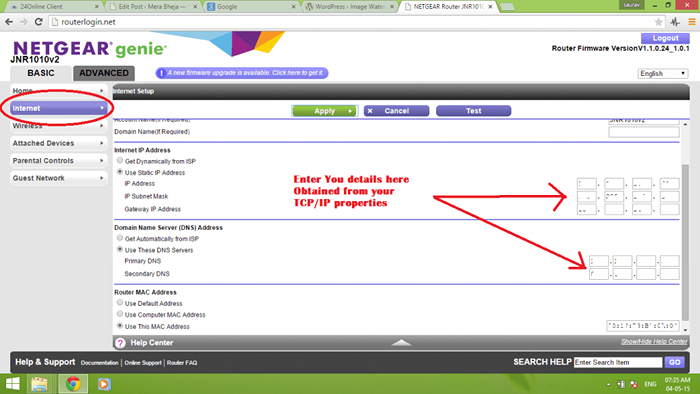
Sekarang akhirnya klik pada Apply. Ia akan mengambil masa beberapa saat menunjukkan kepada anda bar kemajuan dan anda sekarang akan dapat melayari internet.
Sebelum meneruskan sila klik pada Wireless di bar kiri dan ubah frasa laluan anda di sana. Pilih nama yang berbeza (SSID). Saya telah melihat beberapa rakan saya menggunakan trojan atau virus sebagai nama SSID mereka, sehingga mana -mana orang lain yang cuba menyambung ke wifi anda akan memikirkan. Apa sahaja nama SSID, pilih kata laluan yang kuat yang mempunyai kombinasi aksara alfanumerik.
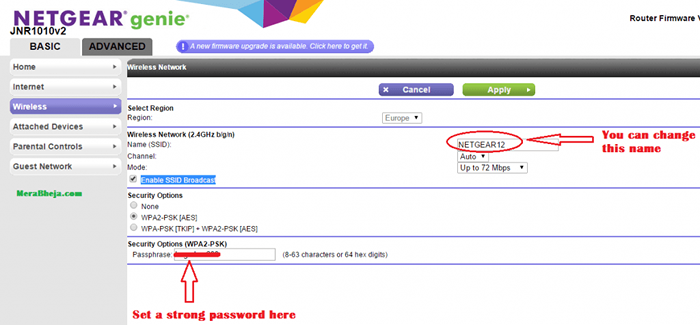
Sekiranya sambungan internet anda memerlukan log masuk. Laman web yang anda buka akan memerlukan log masuk. Anda juga boleh meletakkan terperinci log masuk anda di routerlogin.bersih, tetapi itu tidak disyorkan kerana ia menambah lapisan keselamatan daripada menggunakan internet anda oleh orang lain.
- « Top 42 Rahsia WhatsApp Secret yang tidak pernah anda kenal
- Pembetulan kemas kini WordPress yang gagal »

